Microsoft memulai peluncuran browser web Microsoft Edge baru yang didasarkan pada Chromium melalui Pembaruan Windows minggu ini. Itu didorong ke perangkat Windows 10 menggunakan Pembaruan Windows, tetapi hanya jika Edge baru belum diinstal pada perangkat.
Peramban web Microsoft Edge baru berbasis Chromium dipandang sebagai peningkatan besar oleh banyak orang karena menggunakan inti yang sama dengan Google Chrome; itu berarti kompatibilitas web yang lebih baik dan lebih cepat, pengguna dapat memasang ekstensi Google Chrome, dan banyak lagi.
Browser baru tidak mereplikasi set fitur lengkap dari browser Edge klasik di sisi lain; beberapa organisasi mungkin ingin terus menggunakan versi klasik Microsoft Edge untuk jangka waktu tertentu.
Microsoft terus mendukung Edge klasik dengan pembaruan keamanan tetapi tidak akan menambahkan fitur baru apa pun ke dalamnya. Oleh karena itu, tidak masalah untuk tetap menginstal Microsoft Edge versi klasik pada sistem untuk saat ini.
Administrator dapat memblokir penerapan browser Edge berbasis Chromium dengan menambahkan nilai ke Registry. Jika diatur dengan benar, Pembaruan Windows tidak akan mengunduh dan menginstal browser Microsoft Edge berbasis Chromium baru di sistem.
Catatan: nilainya hanya dapat diatur jika Edge baru belum terpasang di perangkat.
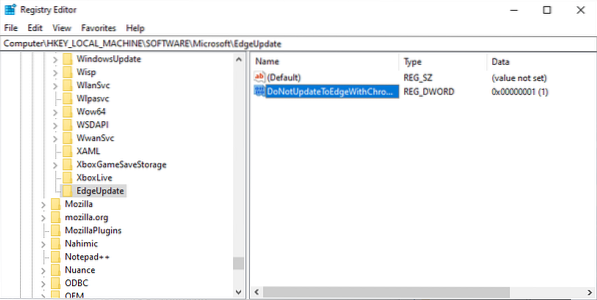
Inilah cara yang dilakukan:
- Ketuk tombol Mulai, ketik regedit.exe dan tekan tombol Enter untuk memulai Editor Registri.
- Konfirmasikan prompt UAC jika ditampilkan.
- Pergi ke kunci HKEY_LOCAL_MACHINE\SOFTWARE\Microsoft.
- Temukan kunci EdgeUpdate.
- Klik kanan pada EdgeUpdate dan pilih New > Dword (32-bit) Value.
- Beri nama nilainya DoNotUpdateToEdgeWithChromium.
- Klik dua kali pada Dword yang baru dibuat dan atur nilai datanya menjadi 1.
- Nyalakan ulang komputernya.
Nilai 1 berarti pembaruan ke browser Edge berbasis Chromium diblokir. Hapus Dword yang baru dibuat di lain waktu untuk mengizinkan pembaruan.
Kamu sekarang: Microsoft Edge klasik atau baru, mana yang Anda sukai, dan alasannya?
 Phenquestions
Phenquestions


